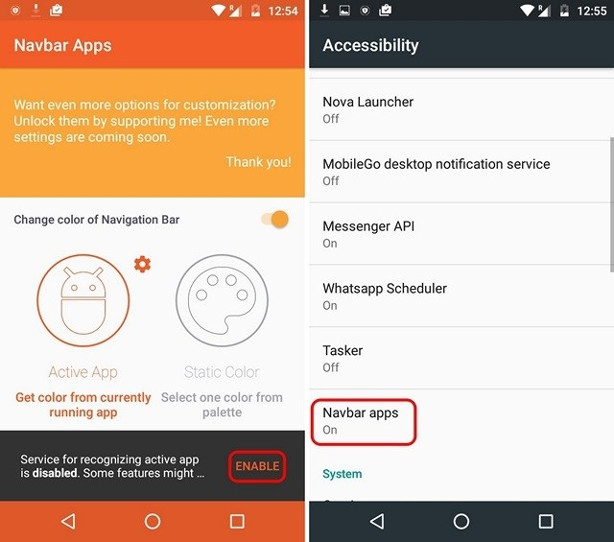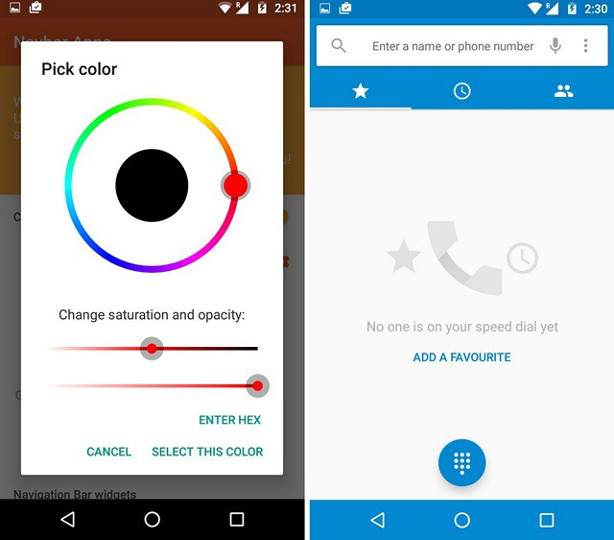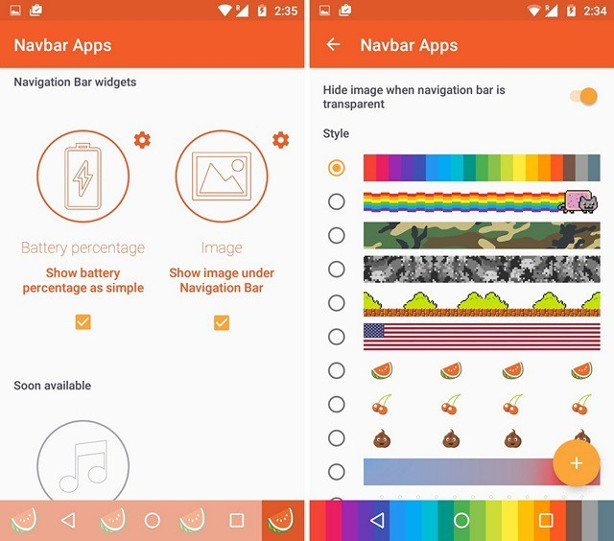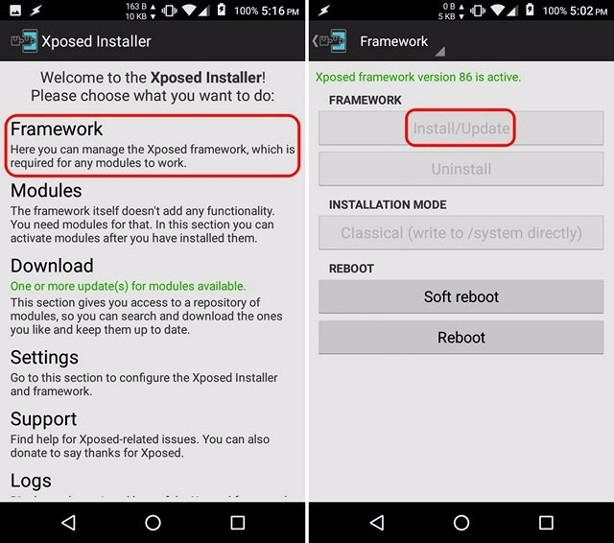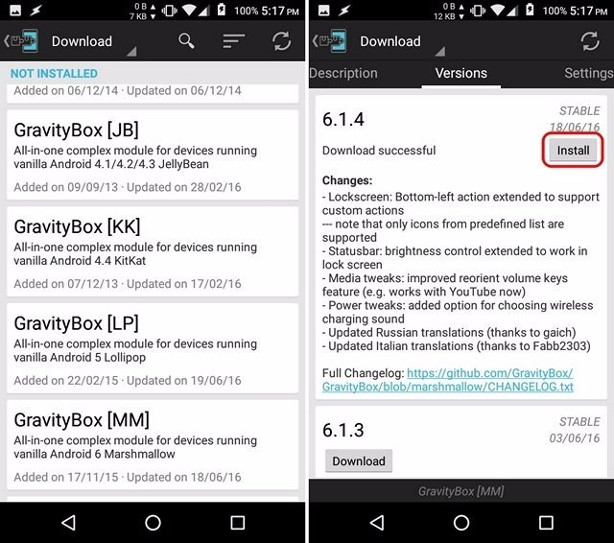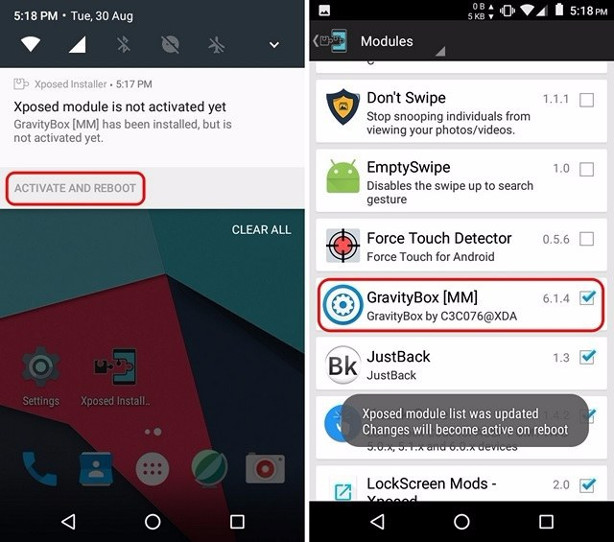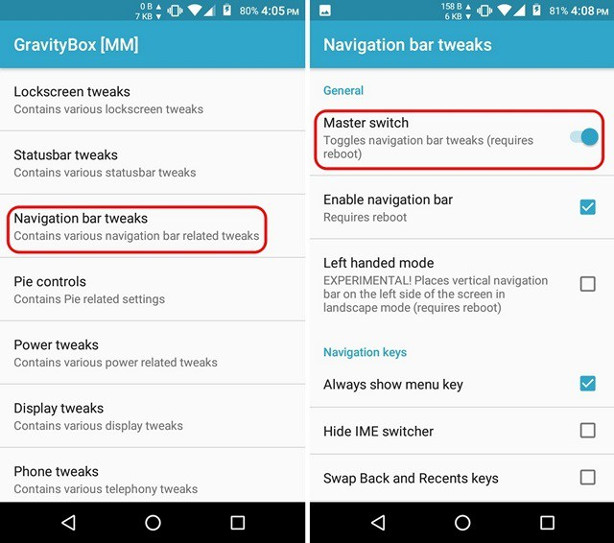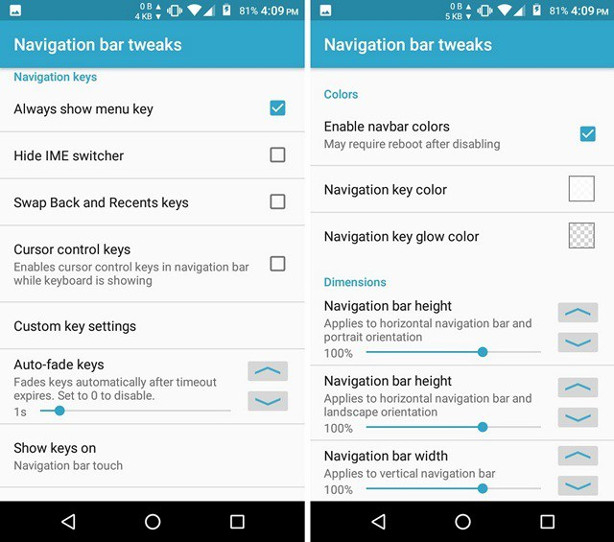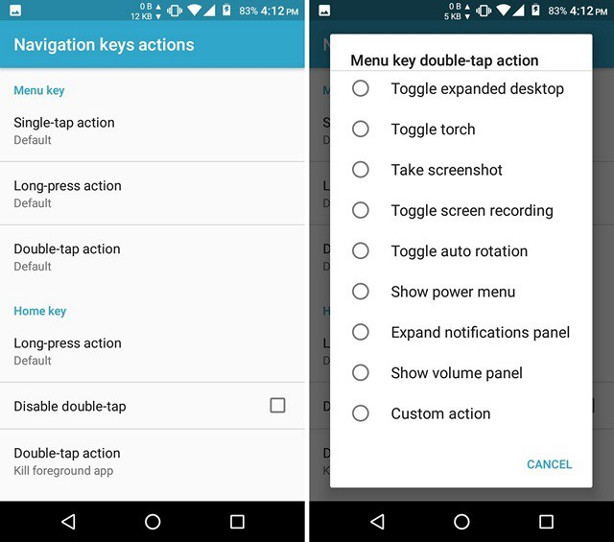La mayoría de los teléfonos móviles Android de hoy en día traen los botones de navegación virtuales en pantalla y, aunque su eficacia en comparación con los botones físicos es discutible, lo mejor suele ser tener una pantalla sin botones. Para las personas que no saben, el botón de inicio el de retroceso y el icono de aplicaciones recientes o de multitarea, son los botones de navegación básicos que existen en la barra de navegación en Android. La barra de navegación y sus botones funcionan como se supone que deben funcionar, pero si, como nos ocurre a nosotros, no te gustan, seguramente hayas estado buscando algún modo de personalizarlos. Es más, algunos teléfonos de marcas como LG y HTC ya te ofrecen esta posibilidad.
Parece que Google al fin nos ha escuchado. Decimos ésto porque en la versión Nougat de Android parece algo de código destinado a personalizar personalizar la barra de navegación de Android. Esto te permitirá personalizar casi todos los aspectos de la barra de navegación, incluyendo su aspecto, su funcionalidad y, como no podía ser de otro modo, sus botones. Si tienes un teléfono Nexus 6 en tus manos, podrás probar estas opciones, ya que es posible activar estas opciones abriendo e instalando el contenido de un archivo ZIP. Sin embargo, no sabemos cuánto debemos esperar para que esta función llegue a Android y, si tenemos en cuenta los eventos del pasado, aún puede que tarde bastante tiempo. Es por ello que, si eres de los que están impacientes, aquí te presentamos algunos modos de personalizar la barra de navegación en Android, que funciona tanto en dispositivos rooteados como sin root.
Contenidos
Navbar es una nueva aplicación gratuita que puedes encontrar aquí y que te permite personalizar los colores y los botones de la barra de navegación que viene por defecto en Android. Por otra parte, funciona también muy bien en dispositivos que no han sido rooteados. A continuación te indicamos los pasos para personalizar la barra de navegación en dispositivos que no son root mediante la aplicación Navbar:
1. Una vez que hayas instalado la aplicación en su dispositivo Android, la aplicación te pedirá que le des los permisos de acceso necesarios cuando la inicies.
2. Una vez hecho esto, la aplicación Navbar te permitirá seleccionar un color personalizado para la barra de navegación mediante la opción de «Static Color (Color Estático)», en la que podrás seleccionar casi cualquier color. Si quieres que el color de la barra de navegación coincida con el de la aplicación que está abierta actualmente, puedes elegir la opción «Active App (Aplicación activa)». También puedes configurar determinadas aplicaciones para que tengan un color específico para la barra de navegación.
3. Además, la aplicación te permite agregar widgets a la barra de navegación. Actualmente puedes agregar un widget con el estado de la batería o mostrar una imagen en la barra de navegación, pero pronto estarán disponibles más widgets como uno para la reproducción de música que estará pronto disponible. En cuanto a las imágenes, incluso puedes mostrar imágenes personalizadas en la barra de navegación, pero tendrás que obtener la versión Premium, que cuesta sobre 1 €.
En general, la aplicación Navbar permite personalizar la la barra de navegación a nivel visual, pero si lo que estás buscando son nuevas funcionalidades o un mayor control de la barra de navegación, Navbar no tiene muchas opciones para dispositivos que no son root.
Si tienes un dispositivo Android rooteado, puedes utilizar la aplicación GravityBox para agregar más funciones a la barra de navegación, cambiando también su aspecto. Estos son los pasos que debes seguir para poder utilizar GravityBox y personalizar la barra de navegación:
1. En primer lugar, tendrás que descargar el APK del instalador Xposed e instalarlo en tu dispositivo. Recuerda que debes tener activada la posibilidad de instalar aplicaciones de orígenes desconocidos; para ello, vete a Configuración => Seguridad y activa dicha opción. A continuación ya podrás instalar Xposed Framework desde la aplicación tal y como puedes ver en la captura de pantalla inferior.
2. Una vez hayas terminado, ya puedes buscar la aplicación GravityBox en la sección «Download (Descargar)» de la aplicación. Existen diferentes versiones de GravityBox destinadas a diferentes versiones de Android. Elige la versión correspondiente a tu versión de Android. Para ello, tienes ir a la pestaña «Versions (Versiones)» e instalarla.
3. Después de instalar GravityBox, recibirás una notificación solicitando que actives el módulo instalado y que reinicies su dispositivo. Pulsa en ella, deja marcada la aplicación «GravityBox» y reinicia tu dispositivo.
4. Una vez reiniciado el dispositivo, ya podrás abrir la aplicación GravityBox y dirigirte a «Navigation bar tweaks (Ajustes de la barra de navegación)». Aquí, habilita la opción «Master Switch (Interruptor Maestro)», para que todos los ajustes que realices se activen después de reiniciar Android.
5. Una vez hecho esto, puedes probar las diferentes opciones como la de mostrar siempre el botón para abrir el menú o ir atrás, agregar nuevos botones personalizadas, utilizar iconos más grandes, activar colores para los botones, cambiar la altura de la barra de navegación, cambiar su ancho y más cosas.
6. También te puedes dirigir a «Navigation keys actions (Acciones de los botones de navegación)» para agregar nuevas funcionalidades personalizadas a los botones de la barra de navegación. Aquí, puedes configurar nuevas funcionalidades de pulsación sencilla, de doble pulsación y de larga pulsación para los botones de menú, inicio, retroceso y el de botones recientes. Además de poder agregar varias funcionalidades, también puedes configurar nuevas funcionalidades personalizadas compatibles con aplicaciones de terceros.
Una vez hayas terminado, reinicia el dispositivo para que los cambios surtan efecto. Si no te gusta esta solución, puedes personalizar la barra de navegación con otro módulo de Xposed llamado Xstana o, si utilizas CyanogenMod, puedes probar el tema Navigate, que incluye varios diseños preestablecidos para la barra de navegación. Además, incluso puedes reemplazar la barra de navegación por una serie de gestos por medio de la aplicación Swipe Navigation app.
También te puede interesar: Cómo personalizar el comportamiento del LED de notificación en Android
Seguramente te has percatado de que los usuarios de Android que tienen su teléfono rooteado disponen de un montón de posibilidades cuando se trata de personalizar la barra de navegación. Se trata de uno de los muchos beneficios que existen en los dispositivos Android cuando haces root. De todos modos, los usuarios que no son root, tienen al menos una opción para personalizar la barra de navegación gracias a la aplicación Navbar. Mientras tanto, esperaremos a que el Customizer incorporado de Google para la barra de navegación llegue lo antes posible a todos los usuarios de Android, ya que parece ser una funcionalidad que se utilizará bastante.
Esperamos que este artículo os haya sido útil.